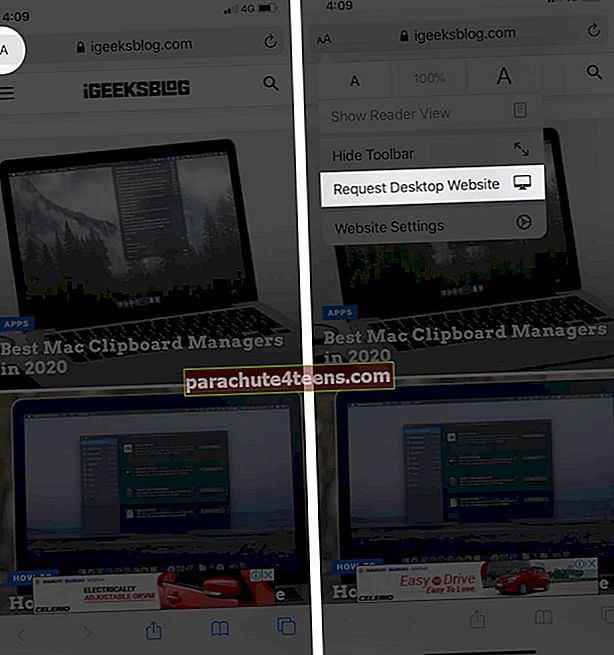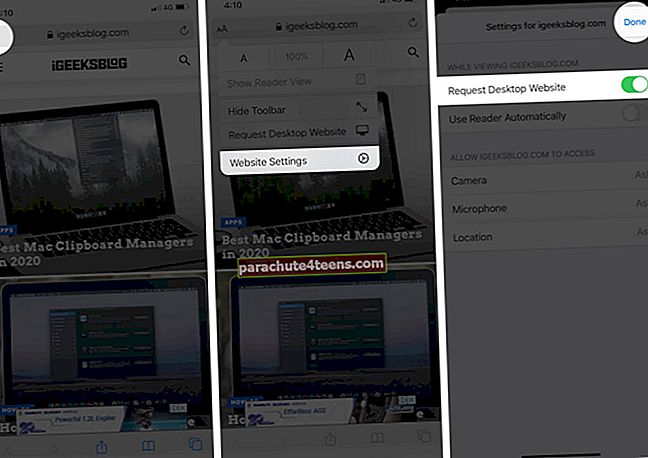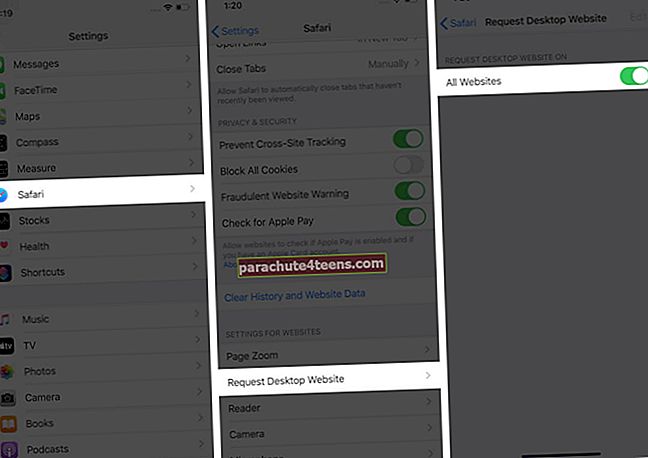Аппле је променио начин на који тражимо веб локацију за рачунаре у Сафари-ју на иПхоне-у и иПад-у. Раније у иОС-у, ова опција је била закопана дубоко у табели за дељење. Али сада је видљив само једним додиром. Научимо како можете да затражите веб локацију за рачунаре у Сафари-ју на иПхоне-у или иПад-у.
- Како затражити радну површину у Сафари-ју на иПхоне-у у иОС-у 14 или 13
- Како поставити одређену локацију да се увек отвара у режиму радне површине у Сафари-ју
- Како трајно поставити све локације да се увек отварају у режиму радне површине у Сафари-ју
- Како затражити радну површину у Сафарију
Како затражити веб локацију за радну површину у Сафари-ју на иПхоне-у у иОС-у 14 или 13
- Отвори Сафари на иПхоне-у и посетите веб локација чија верзија за рачунаре желите да погледате
- Додирните А. А. одозго лево
- Додирните на Затражите веб локацију за радну површину.
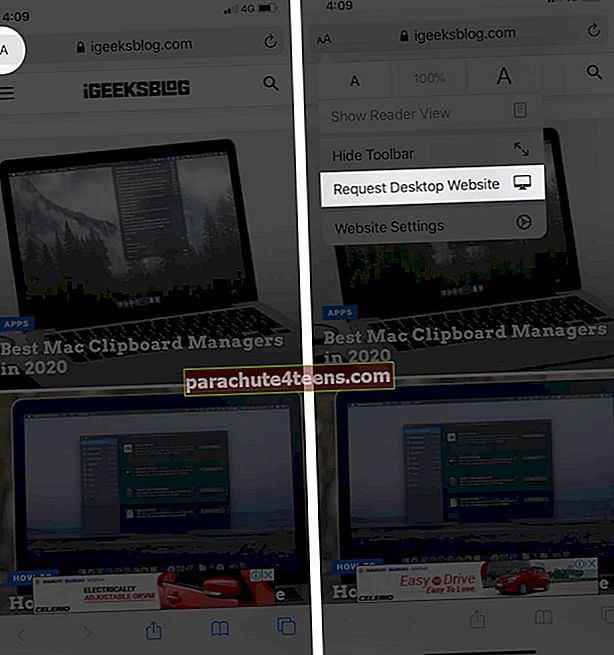
Страница ће се аутоматски поново учитати у верзији за рачунаре.
Да бисте се вратили на мобилну верзију, додирните АА а затим тапните на „Затражи веб локацију за мобилне уређаје“.

Како поставити одређену веб локацију да се увек отвара у режиму радне површине у Сафари-ју
- Отвори Сафари на свој иПхоне и учитајте веб локацију коју желите увек прегледајте у режиму радне површине
- Додирните А. А. одозго лево
- Додирните на Подешавања веб странице.
- Коначно, укључите Затражите веб локацију за радну површину и тапните на Готово.
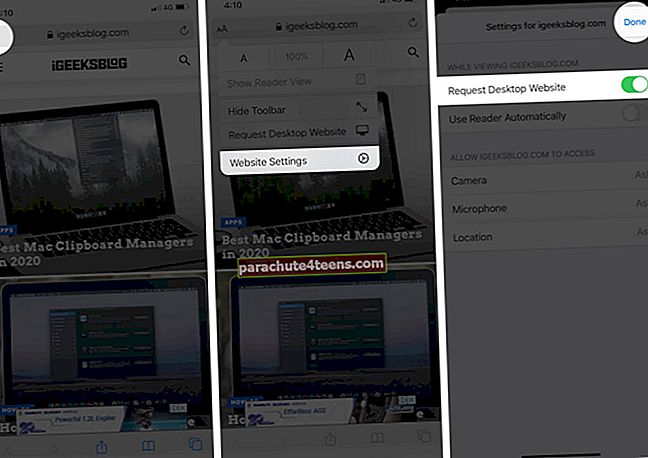
Од сада ће се ова веб локација увек отварати у приказу радне површине. Можда ћете морати присилно напустити Сафари и поново га отворити (или поново покренути иПхоне) да би се извршиле ове промене.
Да то заустави од увек учитавања верзије за рачунаре у Сафари-ју, следите горње кораке и искључите прекидач за Рекуест Десктоп Вебсите.

Како трајно поставити све локације да се увек отварају у режиму радне површине у Сафари-ју
- Отвори Подешавања апликацију на вашем иПхоне-у
- Додирните на Сафари.
- Померите се надоле и додирните Затражите веб локацију за радну површину и укључите прекидач за Све веб локације.
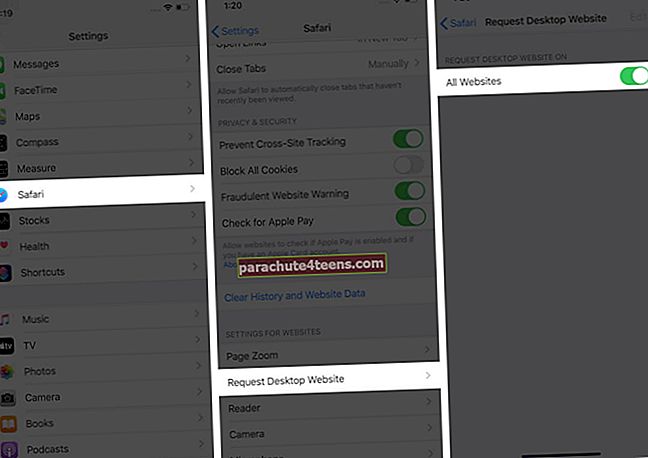
Од сада ће све веб локације које посетите у Сафарију учитавати верзију за рачунаре.
- Не видите све веб локације у кораку 3 горе? Укључите прекидач за „Остале веб локације“ или додирните „Уреди“ у горњем десном углу, а затим додирните „Обриши сва подешавања.“ Сада ћете видети опцију под називом „Све веб локације“.
- Да бисте спречили учитавање свих веб локација у верзији за рачунаре, следите горње кораке и искључите прекидач за „Захтевај веб локацију радне површине“.
Како да Затражите веб локацију за радну површину у Сафари-у на иПхоне-у
Да бисте погледали верзију радне површине за веб локацију на иПхонеу, додирните икона дељења са доње траке, а затим тапните на Затражите Десктоп Сите.

Закључак ...
Имајте на уму да можда нећете видети много промена на свим веб локацијама у верзији за рачунаре пре него што одете. За сајтове попут Википедије можете видети потпуно преуређење изгледа. Али ако омогућите режим радне површине за многе веб локације, укључујући нашу (изволите и покушајте), нећете видети велику разлику. Међутим, када померите до краја, можда ћете видети наш фиксни оглас на десној бочној траци на мобилном уређају доступан само у верзији за рачунаре.
Дакле, можемо закључити да можда нећете видети значајне визуелне промене у верзији радне површине за многе веб локације, али прегледач учитава ресурсе радне верзије када га омогућите.
Можда бисте волели и да читате ...
- Како онемогућити преглед везе у Сафари-ју на иПхоне-у
- Кораци за проверу дигиталних сертификата у Сафарију
- 8 техника за отварање (т.цо) кратких веза са Твиттера